Ha új Google-otthont (99 dollárt a Walmart-on) állít be, akkor van egy rövid lista azokról a dolgokról, amelyeket először meg kell tennie, például az alapértelmezett zenei szolgáltatás módosítása, a támogatott intelligens otthoni eszközök csatlakoztatása és a szülői felügyelet beállítása.
Ezt követően a Google Home legújabb beállításait ki kell használnia a hangszórók különböző helyiségekhez való hozzárendelésével. Itt van, hogyan és miért kell.

Miért kell a Google Home hangszórókat a szobákhoz rendelni
Feltételezzük, hogy van néhány Google Home hangszóró és számos intelligens otthoni eszköz, például egy intelligens villanykörte vagy intelligens kapcsoló az egész házban. Lehet, hogy már tudja, hogy ha azt mondja: "OK, Google, kapcsolja be a lámpákat, " bekapcsolja az összes csatlakoztatott intelligens fényt a házban.
Ha azonban létrehoz egy szobát a Google kezdőalkalmazáson belül, majd hozzárendel egy hangszórót, valamint az összes fényt és egyéb intelligens otthoni eszközt a szobához, a hangszóró intelligensebb módon megfejtheti, mit jelent, ha azt mondja: a fényeken. Csak abban az esetben kapcsolja be a szobában lévő lámpákat, ha másképp nem határozza meg.
A szoba létrehozása azt is lehetővé teszi, hogy mondjon valamit, "OK, Google, kapcsolja ki mindent a hálószobában", és a hálószobában lévő összes csatlakoztatott eszköz kikapcsol.
Mindent a saját szobájukba csoportosítva csak pontosabb irányítást biztosít az intelligens otthonában, anélkül, hogy kifejezetten meg kellene neveznie az összes ilyen eszközt.

Hogyan hozzárendelhetjük a Google Home hangszóróit bizonyos helyiségekhez
Az eszközök hozzárendelése a szobákhoz nagyon egyszerű.
- Csak nyissa meg a Google Otthoni alkalmazást az iOS vagy Android rendszeren, és érintse meg az Eszközök ikont (egy kép a TV előtt egy hangszóró előtt) a jobb felső sarokban.
- Érintse meg az akció túlcsordulás gombját (három vízszintes pontot) a fiókjában lévő Google Home hangszórók jobb felső sarkában, és válassza a Beállítások lehetőséget .
- Görgessen lefelé, és válassza az Otthoni vezérlés lehetőséget .
- A hangszórók és a Chromecast (24 dollár az eBay-en) eszközök listája az Asszisztens listában szerepel.
- A szerkesztéshez érintse meg a hangszórók egyikét. Megváltoztathatja a nevet, beállíthatja a becenevet és megváltoztathatja, hogy melyik szobában van a hangszóró.
- Ha a hely nem megfelelő, érintse meg a Szoba lehetőséget, és válassza ki a listából az előre beállított helyeket, vagy görgessen az alsó részre, és válassza az Új szoba hozzáadása lehetőséget .
- Ismételje meg ezt a Google Home összes hangszóróját.
Miután az összes hangszóró egy szobához lett hozzárendelve, a legjobb, ha minden okos otthoni eszközt a megfelelő helyiségekre is beállít. Az alkalmazás Otthoni vezérlőmenüjében az összes csatlakoztatott intelligens otthoni eszköz a megfelelő márkanév alatt jelenik meg.
Ha a készülék egy szobához van hozzárendelve, a helyiség neve közvetlenül az eszköz neve alatt látható. Ha nincs hozzárendelve, nem jelenik meg helyiség neve. Érintse meg a szerkeszteni kívánt eszköz nevét, majd érintse meg a Szoba lehetőséget, hogy kiválassza, melyik helyiségben van a készülék.
Miután az eszközöket hozzárendelték egy szobához, már nem kell megadnia, hogy mely eszközökről beszélsz, amikor megmondja a Google Otthonnak, hogy kapcsolja be a lámpákat, vagy zárolja az ajtót.
Most, hogy már meglévő Google Home-hangszóróit hozzárendelte a szobákhoz, ideje lehet, hogy fontolja meg egy másik intelligens hangszóró hozzáadását otthonához.
Vagy fontolja meg ezeket az öt módot, amellyel a Google Home segíthet a következő BBQ-ban.








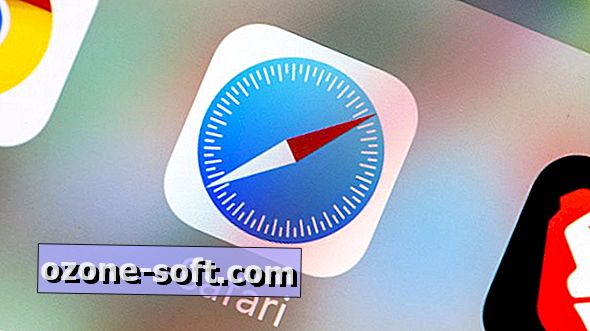




Hagyjuk Meg Véleményét